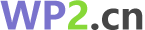创建网络
您可以使用多站点功能创建站点网络。本文包含创建多站点网络的说明。建议先阅读“创建网络之前”一文,因为它包含有关规划网络的重要信息。
多站点网络可能与您自己的 WordPress.com 个人版本非常相似。您网络的最终用户可以按需创建自己的站点,就像 WordPress.com 的最终用户可以按需创建博客一样。如果您不需要允许最终用户按需创建自己的站点,则可以创建一个多站点网络,只有您(管理员)才能在其中添加新站点。
多站点网络是所有共享相同 WordPress 安装核心文件的站点的集合。他们还可以共享插件和主题。网络中的各个站点是_虚拟_站点,因为它们在您的服务器上没有自己的目录,尽管它们在共享安装中有单独的媒体上传目录,并且在数据库中有单独的表。注意: 升级后找不到网络管理菜单?.
第 0 步:开始之前
与典型的单一 WordPress 安装相比,网络安装有额外的注意事项。您必须决定是否要使用子域或子文件夹以及如何管理它们。安装主题和插件是不同的:例如,网络的每个站点都可以同时激活,但两者都不安装。
本指南描述了如何在您当前的 WordPress 安装中手动安装 WordPress Multisite。还可以从 BitNami获得现成的运行包。
请在继续之前完整阅读创建网络之前。
第 1 步:准备您的 WordPress
创建网络时,您现有的 WordPress 站点将被更新。除非这是全新安装并且您没有任何损失,否则请备份您的数据库和文件。
验证Pretty Permalinks是否适用于您的单个 WP 实例。
同时停用所有活动插件。您可以在创建网络后再次重新激活它们。
如果您打算在其自己的目录之外运行 WordPress,请在激活 Multisite_之前执行此操作。_
第 2 步:允许多站点
要启用网络设置菜单项,您必须首先在wp-config.php文件中定义多站点。
打开wp-config.php并将此行添加到它上面的/* That's all, stop editing! Happy blogging. */位置。如果它在任何地方都没有说明,则在以requireor开头的第一行上方某处添加该行include:
/* Multisite */
define( 'WP_ALLOW_MULTISITE', true );
您需要刷新浏览器才能继续。
第 3 步:安装网络
上一步启用了**“工具”菜单中的“网络设置**”项。使用该菜单项转到**“创建 WordPress 站点网络”**屏幕。
要查看“创建 WordPress 站点网络”屏幕的示例,请查看“管理” > “工具” > “网络设置”。屏幕在所有情况下看起来并不完全相同。显示的示例适用于 上的安装localhost,它限制了可用的选项。

创建 WordPress 站点网络页面
您网络中站点的地址
您可以在子域和子目录之间进行选择,除非现有设置 限制您的选择。
您必须选择其中之一。您可以在安装后重新配置您的网络以使用其他选项,尽管屏幕上有建议,但重新配置可能并不容易。
尽管屏幕上可能有建议,但对于按需域站点,您只需要通配符 DNS。
再一次:请参阅创建网络之前。
- 子域——基于域的网络,其中点播站点使用子域
- 子目录——一种基于路径的网络,其中点播站点使用路径
网络详情
这些是自动填写的,但您可以进行更改。服务器地址 您用来访问 WordPress 安装的 URL 域。网络标题 整个网络的标题。管理员电子邮件地址 作为整个网络的超级管理员的电子邮件地址。
仔细检查详细信息,然后按**“安装”**按钮。
**注意:**安装程序可能会在您尚未配置或根本不需要通配子域时检查它们。如果警告不适用于您的网络,请忽略该警告。有关通配符子域的信息,请参阅创建网络之前的服务器要求部分。
第 4 步:启用网络
要启用您的网络,请按照创建 WordPress 站点网络屏幕上的说明进行操作。您看到的说明是为您的安装定制的。它们可能与您在此处看到的示例不同。

创建站点网络时填充的设置
备份您现有的wp-config.php和.htaccess文件,除非这是全新安装并且您不会有任何损失。
有两个步骤:
- 将指定的行添加到您的wp-config.php文件中 额外的行位于您在第 1 步:准备您的 WordPress中添加的行之后。
- 将指定的行添加到您的
.htaccess文件 如果您没有文件,则在与您的文件.htaccess相同的目录中创建它。wp-config.php如果您_已经_有一个.htaccess文件,请用这些新的替换任何现有的 WP 行。在某些情况下,您可能还必须在文件开头添加 Options FollowSymlinks。
完成这些步骤后,使用提供的链接再次登录。您可能需要清除浏览器的缓存和 cookie 才能登录。
第 5 步:网络管理员设置

在 WordPress 工具栏的左侧,我的网站现在是第二项。在那里,您的所有站点都被列出,带有方便的弹出菜单,以及一个网络管理菜单项。在Network Admin下,您可以使用Dashboard项转到 Network Dashboard 屏幕。
转到设置屏幕配置网络选项,然后转到站点屏幕管理您的站点。
有关详细信息,请参阅:网络管理员
升级后找不到网络管理菜单?
第 6 步:管理
由于多站点的额外复杂性,您可能需要了解一些关于网络高级管理的额外信息。即使您熟悉 WordPress,多站点网络管理的位置和行为也可能令人困惑。
阅读多站点网络管理了解更多信息。
如需故障排除帮助:
- 调试 WordPress 网络
相关文章
- 托管 WordPress
- 安装多个博客
- 如何使我的插件适应多站点?
变更日志
- 2022-10-21:来自Create A Network 的原创内容。